Der Homescreen eines Android Smartphones kann individuell durch den User mit Apps und Widgets belegt werden. So können thematische oder layoutspezifische Anordnungen festgelegt werden.
Wollen Sie nun eine App oder ein Widget auf dem Startbildschirm verschieben, dann wird Ihnen womöglich diese Meldung auf dem Bildschirm eingeblendet:
„Element kann nicht verschoben werden – Startbildschirmlayout gesperrt“
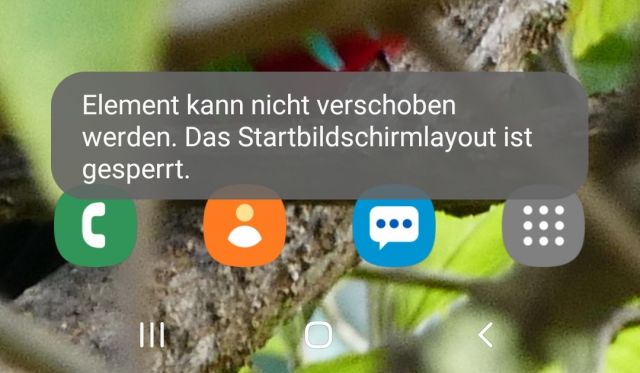
Wenn Sie diese Benachrichtigung sehen, dann hängt dies mit einer speziellen Option in Android zusammen und zwar der „Startbildschirm Layout sperren“ Funktion. Diese wurde aus folgendem Grund implementiert:
Hat man viel Zeit und Mühe in das Layout gesteckt, so kann dieses gesperrt werden, sodass App-Symbole oder Widgets nicht versehentlich verschoben werden, was durchaus passieren kann. Zum Beispiel dann wenn man das Smartphone einem Kind zum Spielen gibt.
Startbildschirm Layout sperren - Deaktivieren
Um die Funktion aufzuheben, gehen Sie bitte wie folgt vor:
- Drücken Sie lange mit einem Finger auf eine freie Fläche des Homescreens.
- Wählen Sie „Startbildschirmeinstellungen“ aus.
- Setzen Sie den Regler bei „Startbildschirm-Layout sperren“ auf inaktiv.
Sie können nun ohne Probleme Elemente wie Widgets oder App-Symbole auf dem Startbildschirm verschieben, ohne dass die Meldung „Element kann nicht verschoben werden – Startbildschirmlayout gesperrt“ angezeigt wird.

 Manuel ist ein anerkannter Tech-Experte mit über 15 Jahren Erfahrung in der Welt der Handys, Smartphones und PC-Systeme. Er teilt sein fundiertes Fachwissen hier im Blog, um Technik verständlich zu machen und praktische Lösungen für alltägliche Probleme zu bieten. Seine Artikel basieren auf langjähriger Praxiserfahrung und machen ihn zu einem glaubwürdigen Ansprechpartner für alle Technik-Fragen. Mehr über Manuel findest du hier.
Manuel ist ein anerkannter Tech-Experte mit über 15 Jahren Erfahrung in der Welt der Handys, Smartphones und PC-Systeme. Er teilt sein fundiertes Fachwissen hier im Blog, um Technik verständlich zu machen und praktische Lösungen für alltägliche Probleme zu bieten. Seine Artikel basieren auf langjähriger Praxiserfahrung und machen ihn zu einem glaubwürdigen Ansprechpartner für alle Technik-Fragen. Mehr über Manuel findest du hier.
Kommentar schreiben